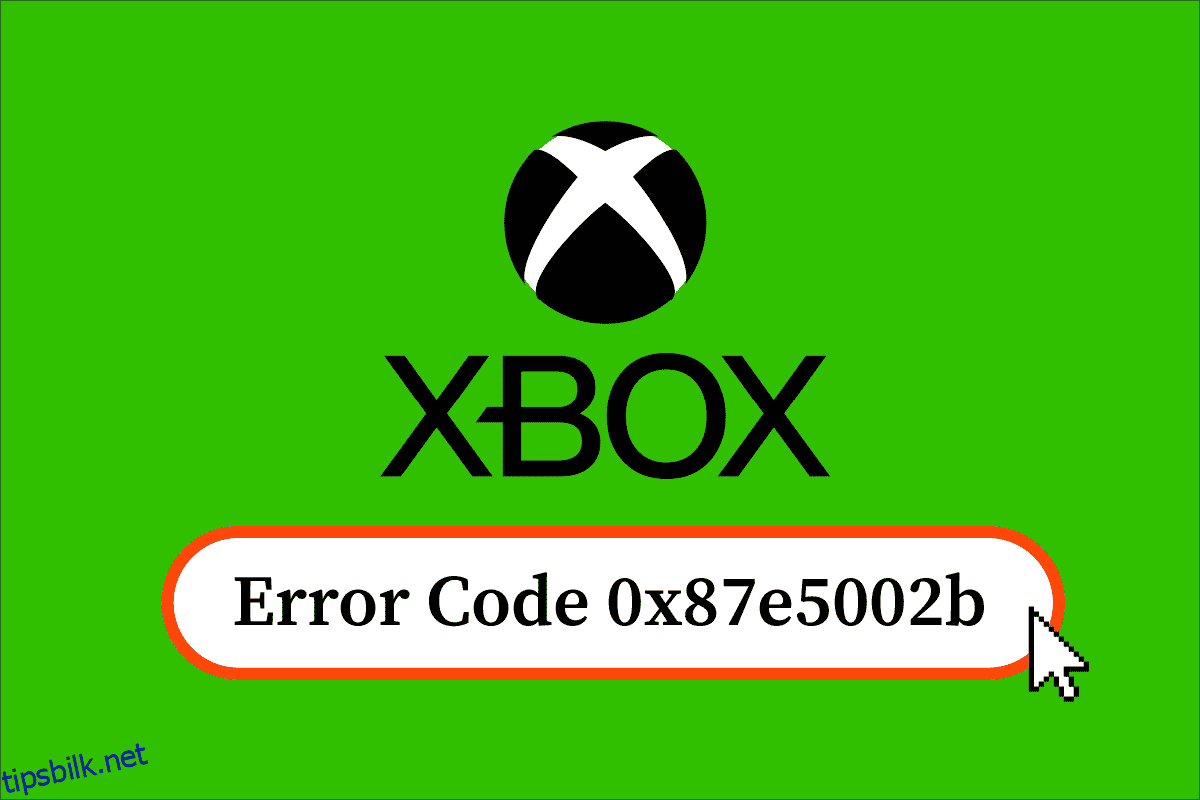Hvis du er en Xbox-entusiast og står overfor Xbox-feilkoden 0x87e5002b, bør du lese denne artikkelen fullstendig. Denne feilen er en av de vanlige feilene spillere møter når de starter et spill på Xbox-konsollen. I likhet med andre feil kan denne også løses. Så i denne artikkelen vil du se trinnene for å fikse feilkoden 0x87e5002b mens du starter et spill, og Xbox One-spill tok for lang tid å starte feilen i detalj. Fortsett å lese til slutten for å finne løsningen på problemet ditt!
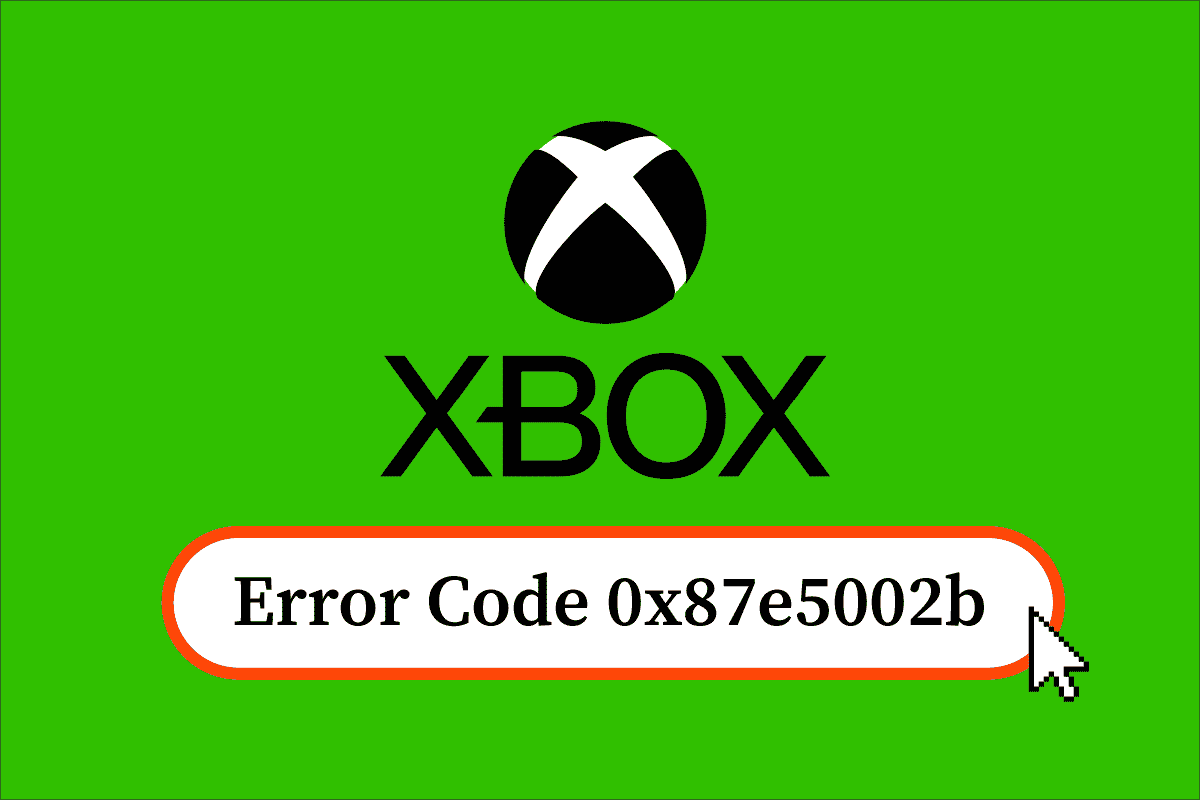
Innholdsfortegnelse
Hvordan fikse Xbox-feilkode 0x87e5002b
Nedenfor er noen av årsakene som forårsaker feilkoden 0x87e5002b mens du starter et spill på Xbox.
- Feilaktige Xbox-innstillinger og modifikasjoner
- Venter på systemoppdatering
- Feil konfigurasjon
La oss nå gå til metodene som forklarer løsningen for feilen trinn for trinn.
Metode 1: Utfør System Refresh på Xbox
Hvis du også står overfor Xbox One-spillet tok for lang tid å starte feilen, må du kanskje vurdere en systemoppdatering for å oppdatere Xbox-konsollen. Det kan løse problemet på én gang. Les og følg trinnene nedenfor for å gjøre det samme effektivt.
1. Trykk på Xbox-knappen fra kontrolleren for å starte guiden.

2. Velg deretter Profil og system > Innstillinger fra venstre rute, som vist nedenfor.
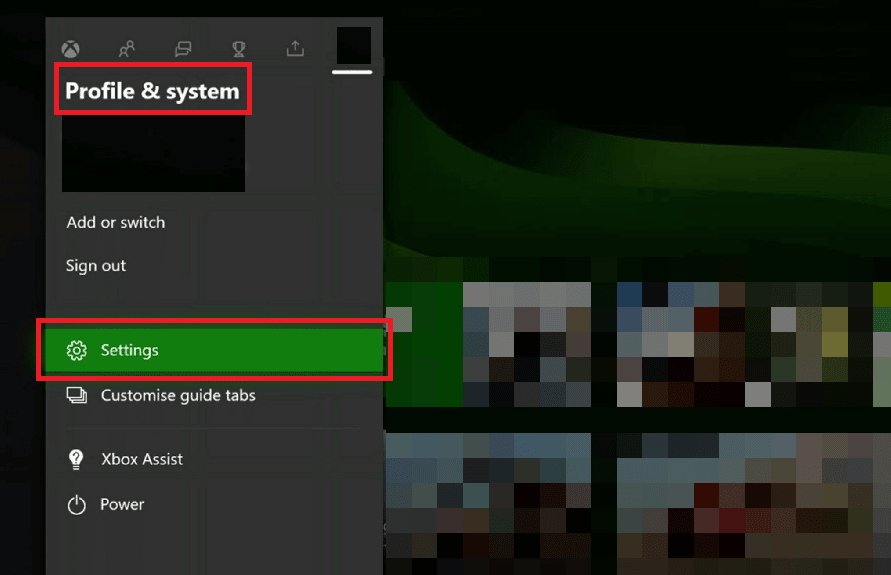
3. Fra Generelt-delen velger du alternativet Nettverksinnstillinger.
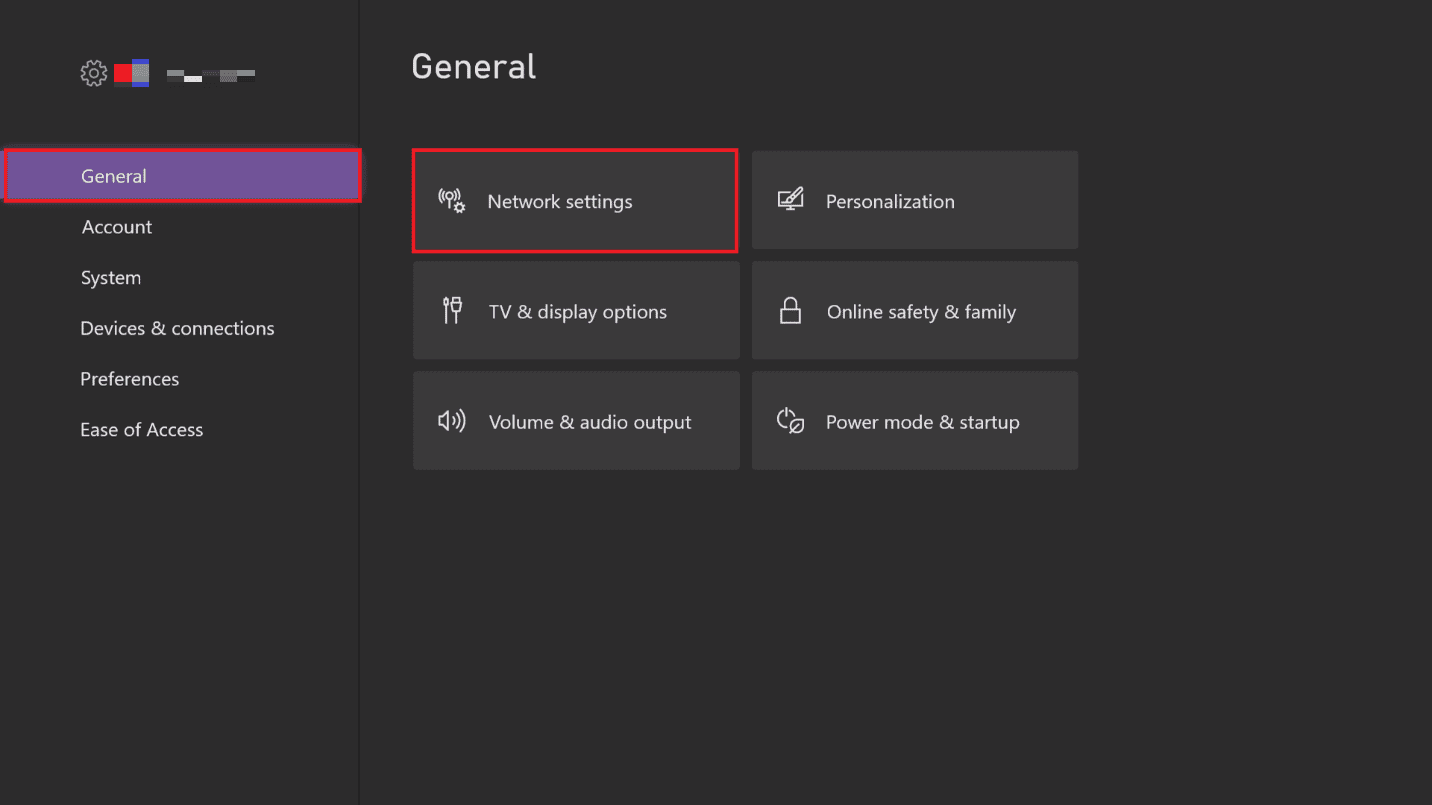
4. Velg Avanserte innstillinger, som vist nedenfor.
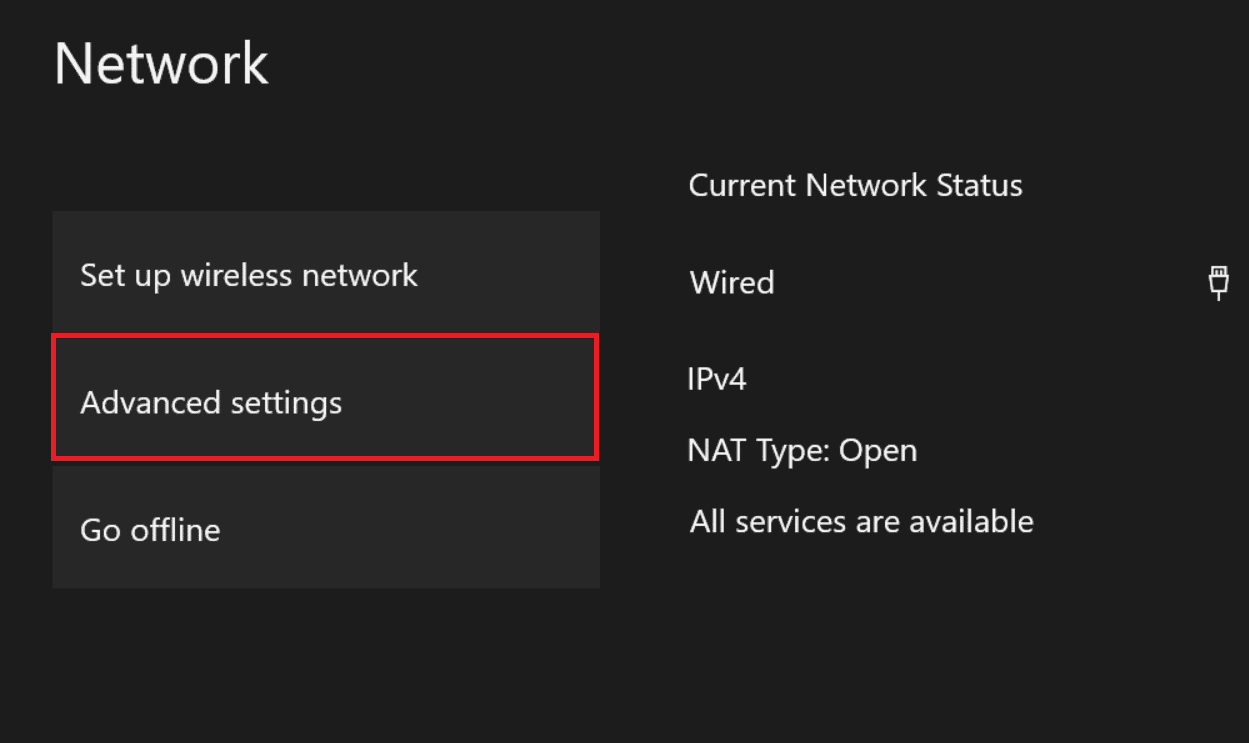
5. Velg nå Alternativ Mac-adresse > Fjern.
6. Til slutt starter du Wi-Fi-ruteren på nytt mens Xbox-konsollen starter på nytt.
Etter at alt er fullført, sjekk om du fortsatt står overfor feilkoden 0x87e5002b mens du starter et spill på Xbox.
Metode 2: Slå av og på Xbox-konsollen
Hvis det å utføre en systemoppdatering ikke hjalp til med å løse den omtalte feilen, kan du slå Xbox-konsollen av og på. Nedenfor er trinnene for å gjøre det:
1. Trykk og hold Xbox-knappen på konsollen i 10 sekunder.

2. Koble fra kablene som kobles til konsollen og koble dem tilbake etter en stund.
3. Trykk på Xbox-knappen en gang til på konsollen og vent til den slår seg helt på mens du viser den grønne oppstartsanimasjonen på skjermen.
Merk: Hvis den grønne oppstartsanimasjonen ikke kommer opp mens du starter prosessen på nytt, gjenta trinnene ovenfor for å sikre at den slås på ordentlig.
Sjekk nå om Xbox-feilkoden 0x87e5002b er løst eller ikke.
Metode 3: Tilbakestill Xbox-konsollen
Til slutt, hvis ingenting fungerer, må du tilbakestille Xbox-konsollen for å fikse Xbox One-spillet tok for lang tid å starte feilen. La oss se fremgangsmåten for å oppnå det på konsollen din.
1. Trykk på Xbox-knappen fra kontrolleren for å åpne guiden.

2. Velg Innstillinger > System > Konsollinfo, som uthevet nedenfor.
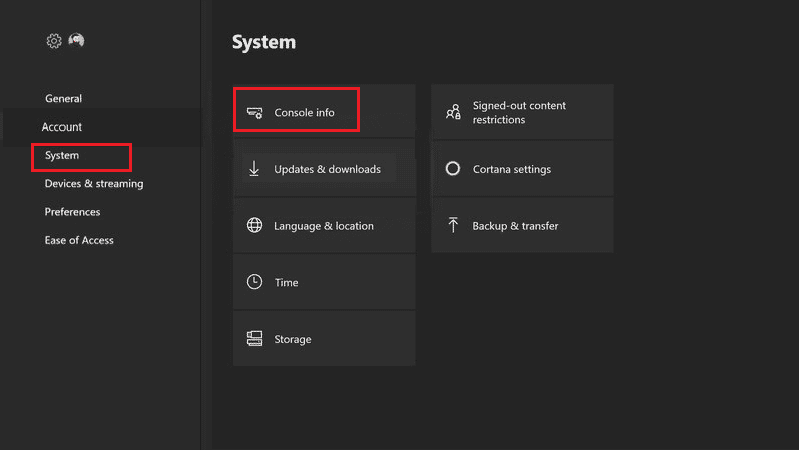
3. Velg alternativet Tilbakestill konsoll, som vist nedenfor.
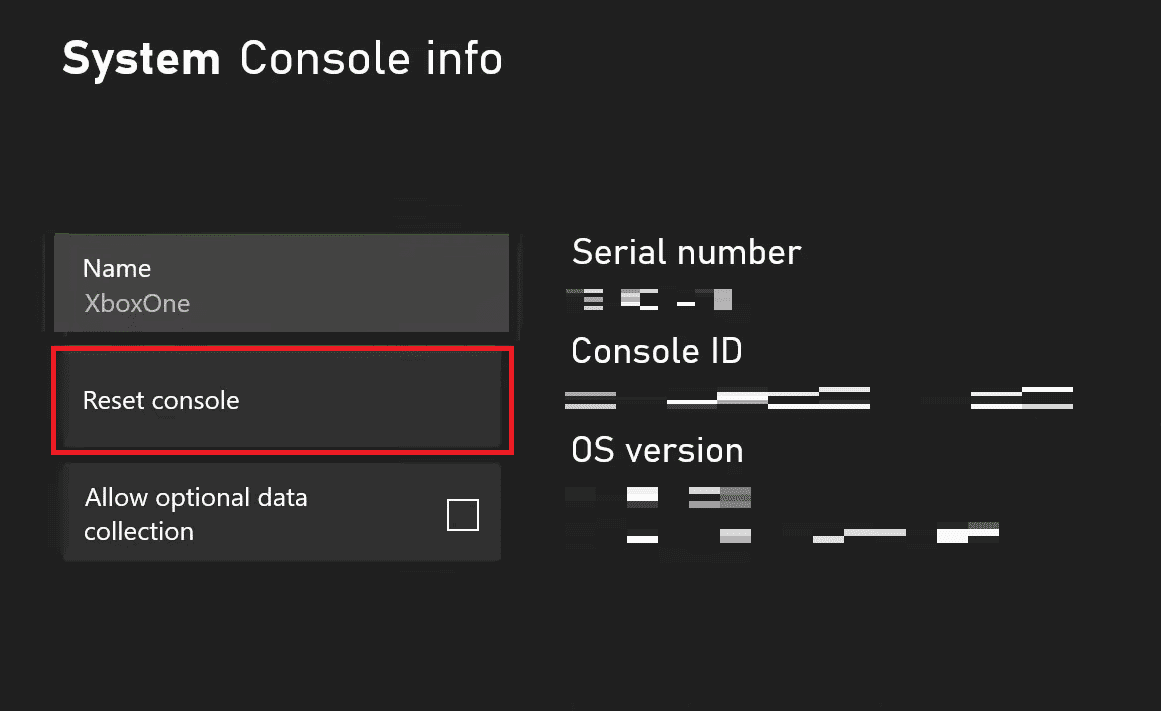
4. Velg RESET AND KEEP MY GAMES & APPS, da dette kun tilbakestiller fastvaren og innstillingene.
Merk: Spilldataene forblir intakte og du trenger ikke laste ned alt på nytt.
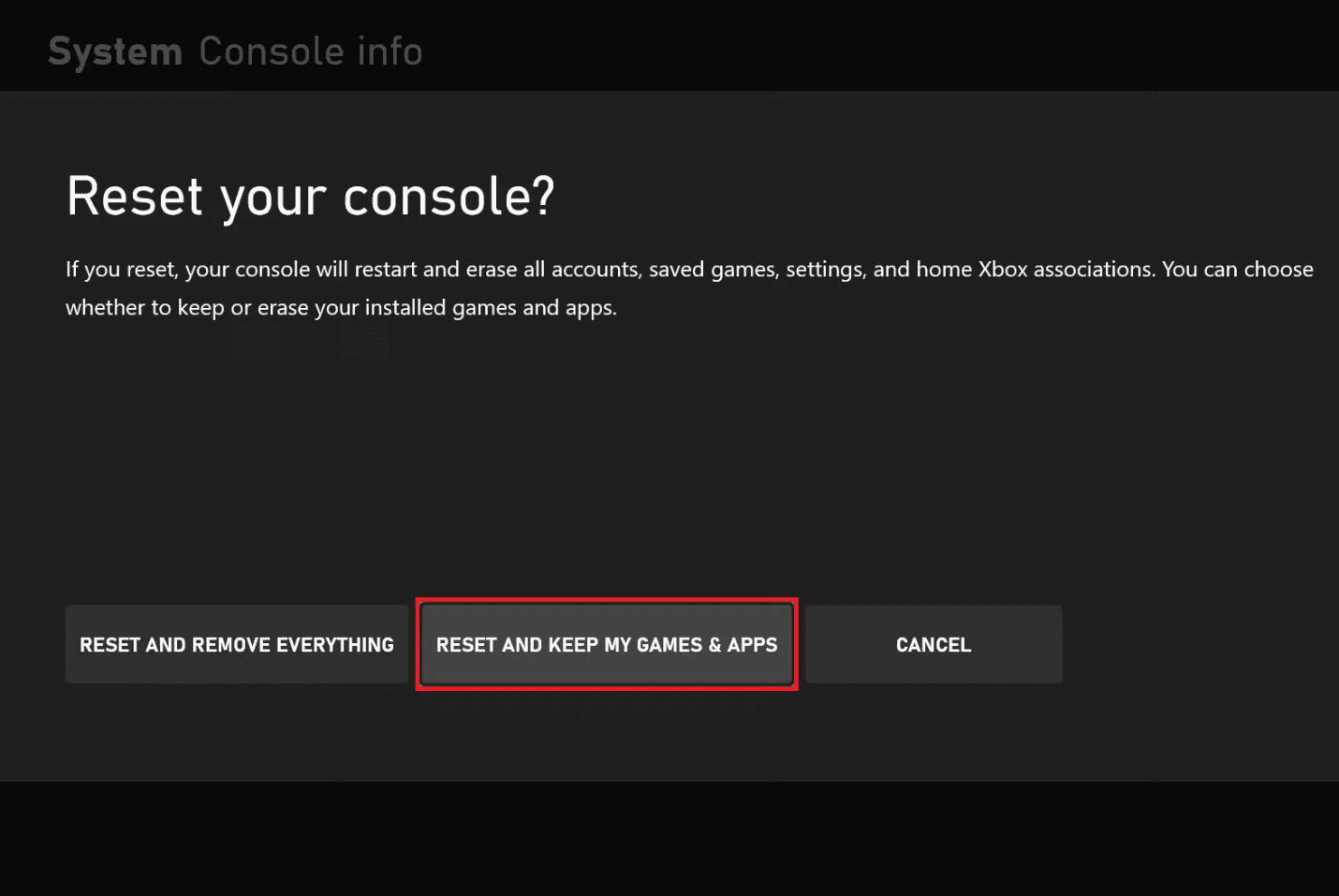
***
Så vi håper du har forstått hvordan du fikser Xbox-feilkode 0x87e5002b med de detaljerte trinnene for å hjelpe deg. Du kan gi oss spørsmål om denne artikkelen eller forslag om andre emner du vil at vi skal lage en artikkel om. Slipp dem i kommentarfeltet nedenfor for at vi skal vite det.